固定資産システムの情報を一括登録する方法
・備品管理クラウドと連携していないシステムを使用して、固定資産を管理している。固定資産の情報を一括で備品管理クラウドにも登録したい。 ・Excelやスプレッドシートで固定資産の管理を行っている。固定資産の情報を一括で備品管理クラウドにも登録したい。
上記のような場合は、下記のサンプルのcsvを使用して固定資産情報を一括でアップロードすることが可能です。
- 設定手順(全権管理者のみ設定できます。)・左側のメニューの「設定」をクリックしてください。
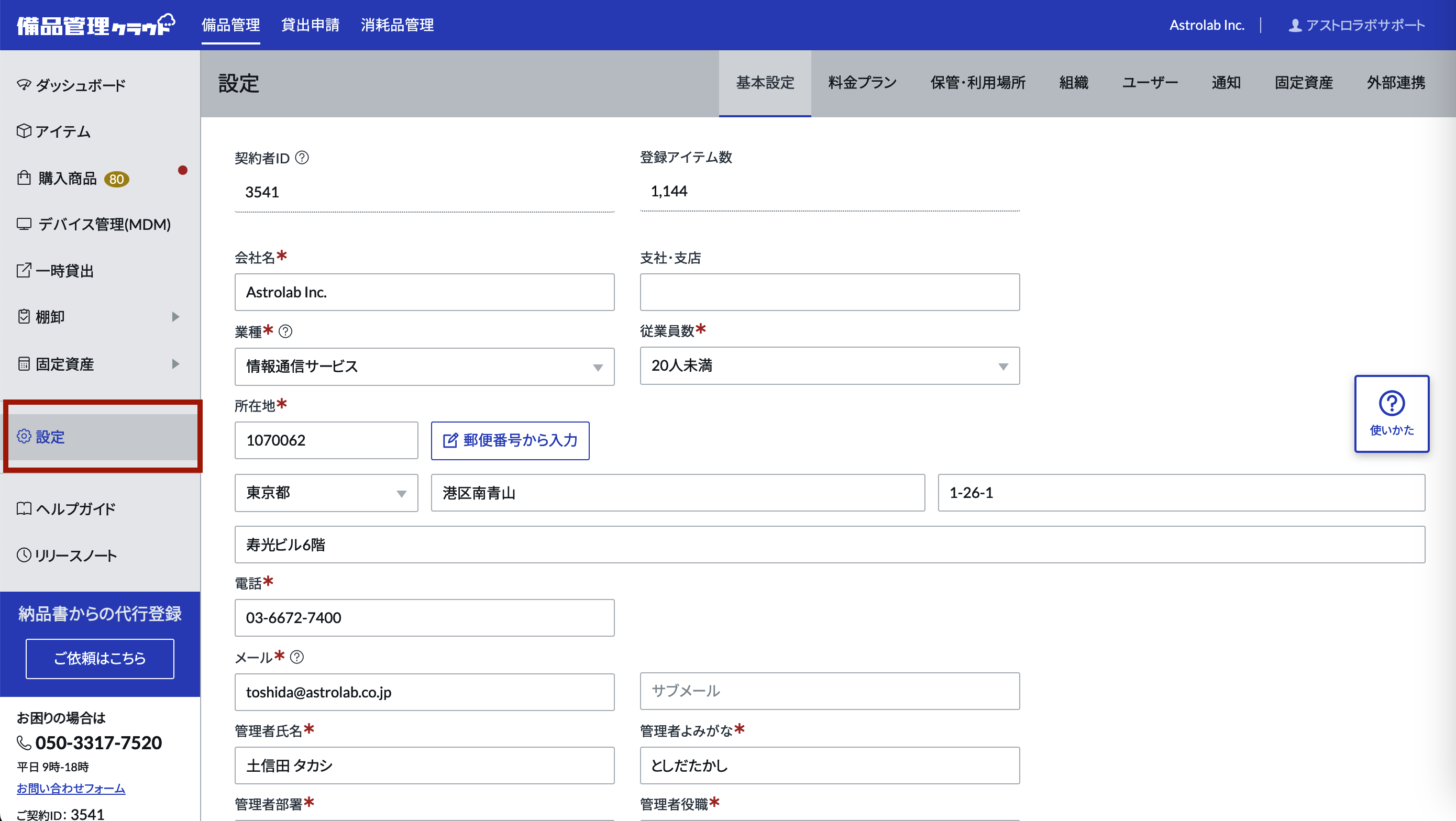 ・固定資産タブをクリックしてください。
・固定資産タブをクリックしてください。
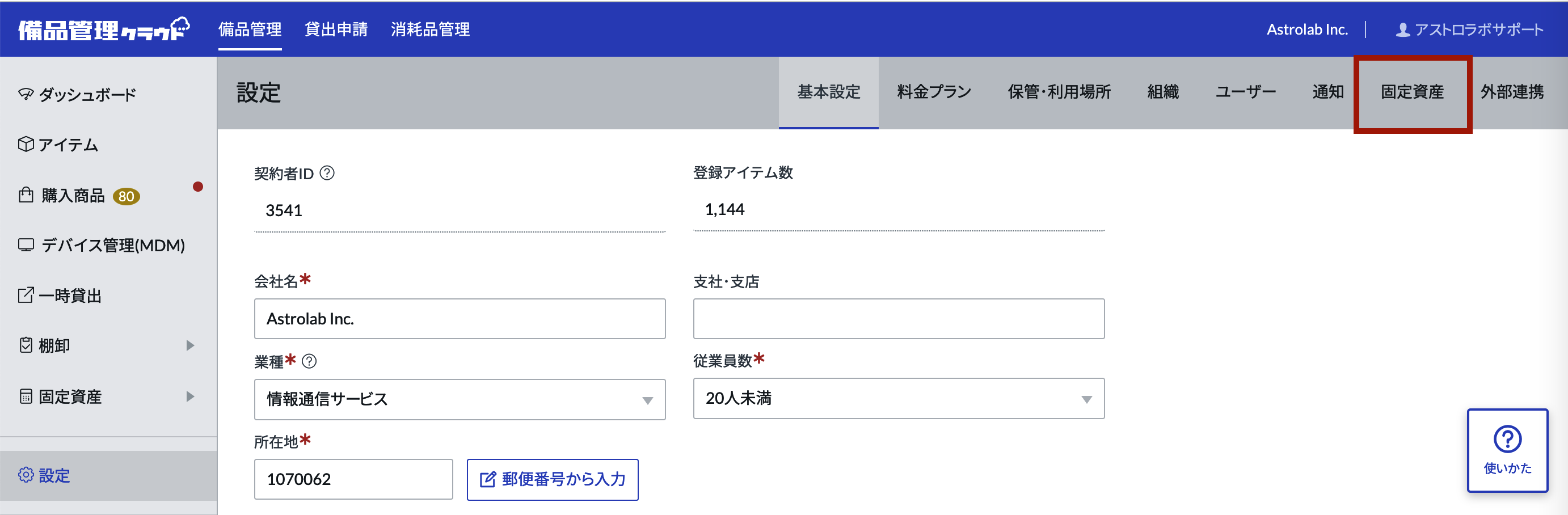
・固定資産タブで、「OBC固定資産奉行」を選択してください。決算月の入力が必須となっております。皆様の決算月の入力も行なってください。
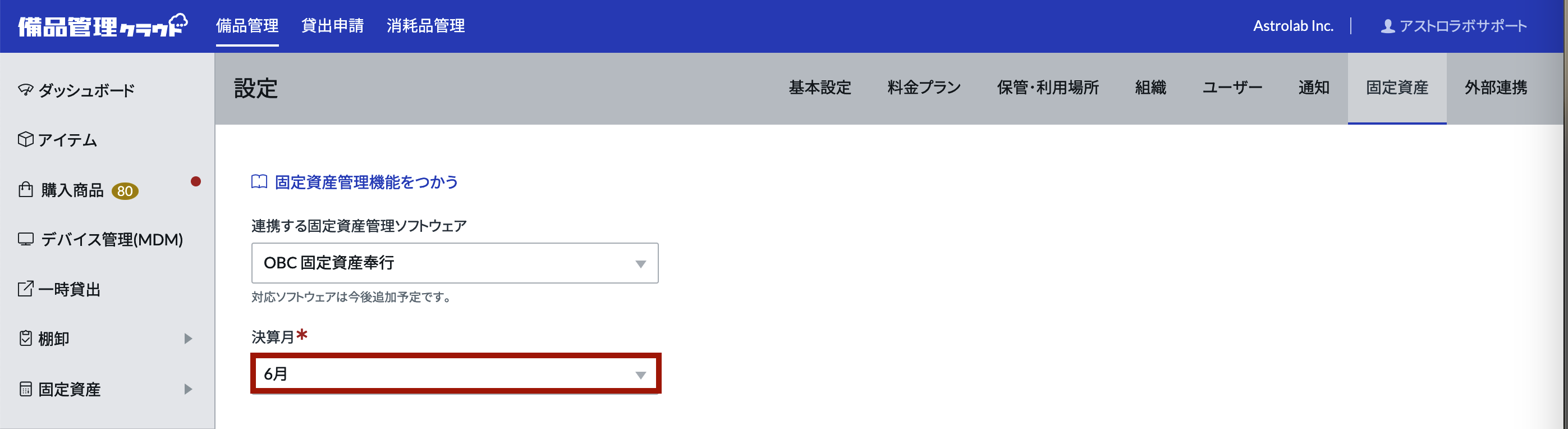 ・選択したシステムを使用していない場合もこちらのソフトウェアを選択してください。CSVの取込時にこちらの設定が必要となります。
・選択したシステムを使用していない場合もこちらのソフトウェアを選択してください。CSVの取込時にこちらの設定が必要となります。
2. サンプルCSVの利用方法
固定資産データを備品管理クラウドに取り込むには、以下のサンプルCSVをご利用ください。
サンプルCSVをダウンロードする
3. データの取込手順
1,固定資産メニューの選択
-
- 左側メニューバーの「固定資産」をクリックします。
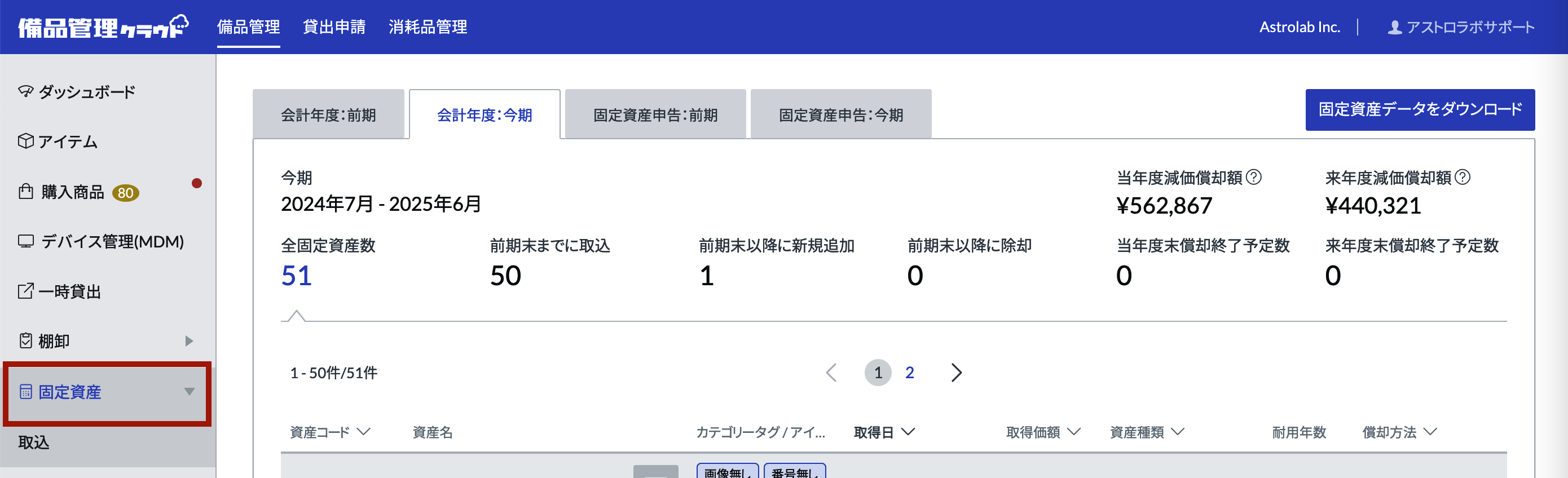
2,CSV取込ボタンの表示
-
- 「取込」メニューを選択します。
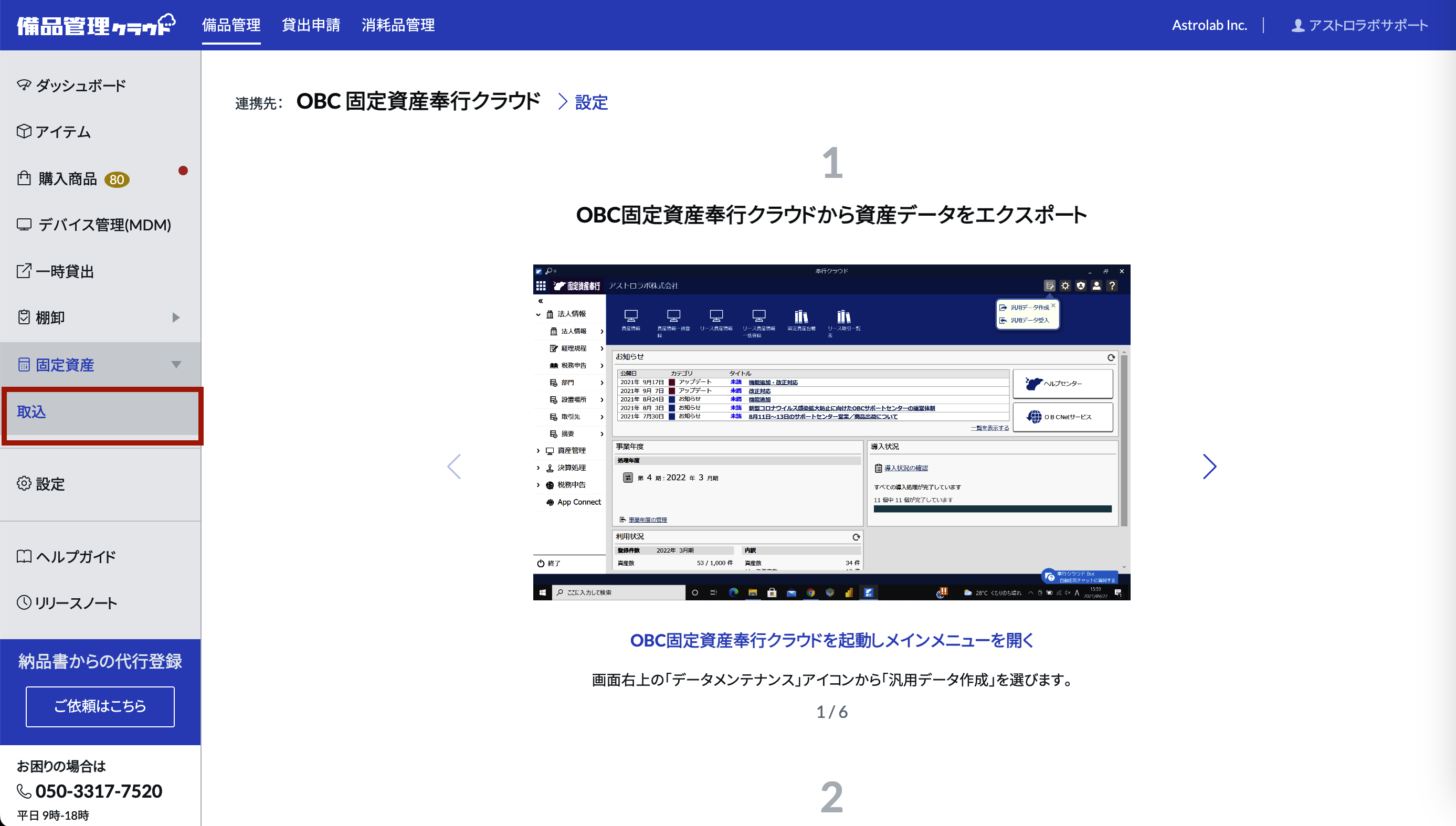
- 取込画面にて、OBC専用のCSV取込ボタンが表示されます。
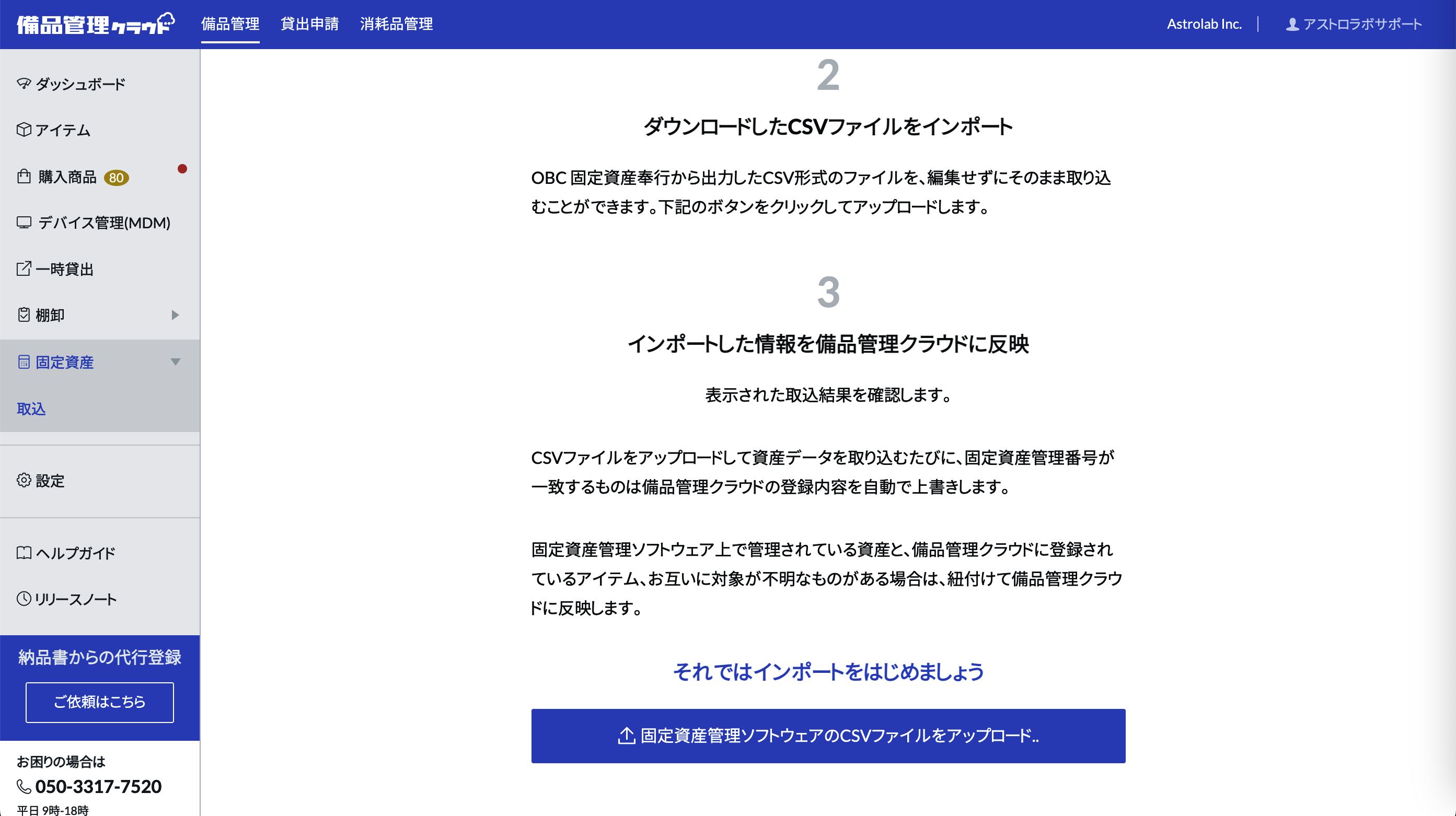
3,CSVのアップロード- 上記のサンプルCSVフォーマットに必要事項を入力してください。
- フォーマットの要件を満たしたファイルをアップロードします。
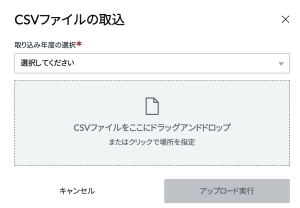
- 「取込」メニューを選択します。
4. 備品管理クラウドに取り込まれるデータ項目
以下の項目が備品管理クラウドに取り込まれます。サンプルCSVの各列に対応するデータを正確に入力してください。
| 項目名 | 説明 | 必須/任意 |
|---|---|---|
| 資産コード | 資産の識別コード | 必須 |
| 資産コード 枝番 | 資産コードの補足情報 | 任意 |
| 資産名 | 資産の名称 | 任意 |
| 供用日付 | 資産を利用開始した日付 | 任意 |
| 取得日付 | 資産を取得した日付 | 必須 |
| 取得価額 | 資産の取得金額 | 任意 |
| 数量 | 資産の数量 | 任意 |
| 単位 | 資産の単位(例: 個) | 任意 |
| 摘要1 | 補足情報 | 任意 |
| 償却方法 | 償却の方法 | 任意 |
| 耐用年数 | 耐用年数 | 任意 |
| 残存価額 | 残存価額 | 任意 |
| 期首帳簿価額(税務) | 税務上の期首帳簿価額 | 任意 |
| 定率改定取得価額(税務) | 税務上の定率改定取得価額 | 任意 |
| 資産の種類コード | 資産の分類コード | 任意 |
| 除却日付 | 資産を除却した日付 | 任意 |
| 除却事由コード | 除却理由のコード | 任意 |
| 償却費の計上コード | 償却費の計上コード | 任意 |
| 売却価額 | 売却した場合の価額 | 任意 |
CSVフォーマットの注意事項
- 必須項目は「資産コード」と「取得日付」です。
- 取得日付を入力していただかないと、固定資産ダッシュボードに情報が反映されませんのでご注意ください。
- その他の項目は入力必須ではありませんが、入力いただくことで備品管理クラウドに反映されます。
- 入力が推奨される項目は、「備品管理クラウドに取り込まれるデータ項目」を確認してください。
- 行の削除を行わないでください。
- 行を削除すると正常にデータが取り込まれない可能性があります。
- 資産の種類コードは該当する種類の数字(下記に記載いたします。)をご入力ください。
- 0:申告対象外
- 1:構築物
- 2:機械及び装置
- 3:船舶
- 4:航空機
- 5:車両及び運搬具
- 6:工具
- 7:器具備品
- 8:機械装置
- 9:生物
- 10:無形固定資産
- 11:繰延資産
- 12:土地
- 償却方法は下記の内容を記載してください。
- 定額法
- 旧定額法
- 250%定率法
- 定率法と備品管理クラウド上で記載されます。
- 旧定率法
- 三年一括償却
- 一括償却と備品管理クラウド上で記載されます。
- 少額資産(中小企業)
- 少額資産と備品管理クラウド上で記載されます。
5. 連携システムの要望がある場合
特定の固定資産システムとの連携をご希望の場合は、以下のリンクから弊社お問い合わせ窓口までご連絡ください。